- shares
- Facebook Messenger
- Gmail
- Viber
- Skype
Trong serie hướng dẫn cách bảo mật và khắc phục Wordpress bị hacked lần trước, có bạn đã hỏi mình các thay đổi đường dẫn (URL) link đăng nhập /wp-admin trong WordPress. Bây giờ, mình sẽ hướng dẫn các bạn sử dụng một chức năng của plugin iThemes Security để ẩn đường dẫn đăng nhập Wp-Admin để tránh hacker tân công.
Xem thêm: Hướng dẫn cách cài đặt và sử dụng iThemes Security
Hướng dẫn thay đổi link đăng nhập WordPress
Cách sử dụng chức năng Hide Login Area của pluginiTheme Security để thay đổi đường dẫn đăng nhập Wp-Admin
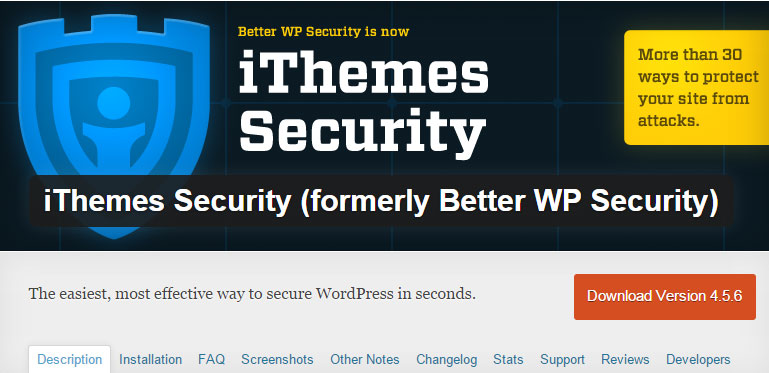
Đầu tiên các bạn tải về và cài đặt plugin tại WordPress.org – TẢI PLUGIN
Sau khi cài đặt và kích hoạt plugin này, bạn vào phần Setting Security của plugin và tìm mục Hide Login Area và chọn Hide Backend=> Tick vào Enable the hide backend feature. Ở mục Login Slug thì bạn thay đổi tùy ý nhưng không dấu để thay thế cho cụm từ Wp-Admin nhé. Ví dụ: dangnhap … Cuối cùng click vào nút Save All Changes để hoàn tất.
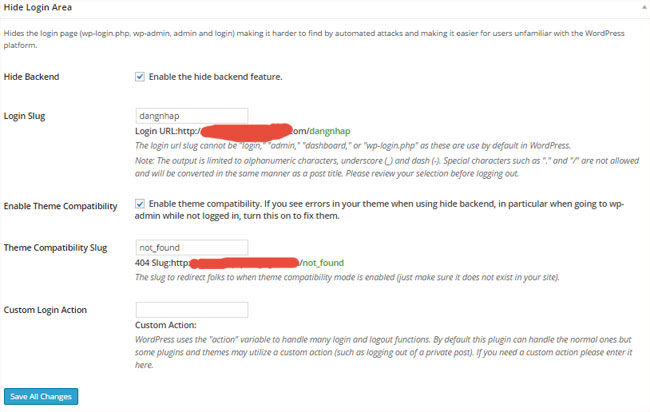
Đến bước này thì xong rồi, bạn có thể check cấu trúc của file .htaccess ở trên host hoặc nếu bạn cài plugin WordPress Seo By Yoast thì có thể vào mục quản lý Edit Files của plugin này và xem cấu trúc file .htaccess đã được thay đổi.
Nếu có điều kiện bạn có thể tham khảo plugin: Hide My WP – No one can know you use WordPress! được bán trên Codecanyon. Đây là plugin bản thương mại nổi tiếng để bảo mật wordpress.
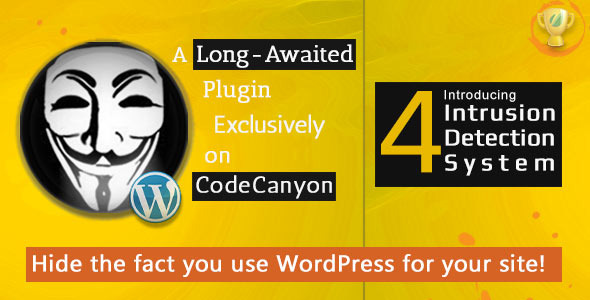
Chúc các bạn thành công !
Nếu bạn thích bài viết này, hãy ủng hộ chúng tôi bằng cách đăng ký nhận bài viết mới ở bên dưới và đừng quên chia sẻ kiến thức này với bạn bè của bạn nhé. Bạn cũng có thể theo dõi blog này trên Twitter và Facebook
- shares
- Facebook Messenger
- Gmail
- Viber
- Skype